| 第6章 | ハッチングのトリム |
| Q1 | ハッチングをトリムできますか? |
| Ans1 | ハッチングをトリムするには。 |
| Ans1 ハッチングをトリムするには。 | |
| (1)下図のベランダの壁にはハッチング(赤色)が作図されています。 このハッチングの一部分だけを削除したいと思います。 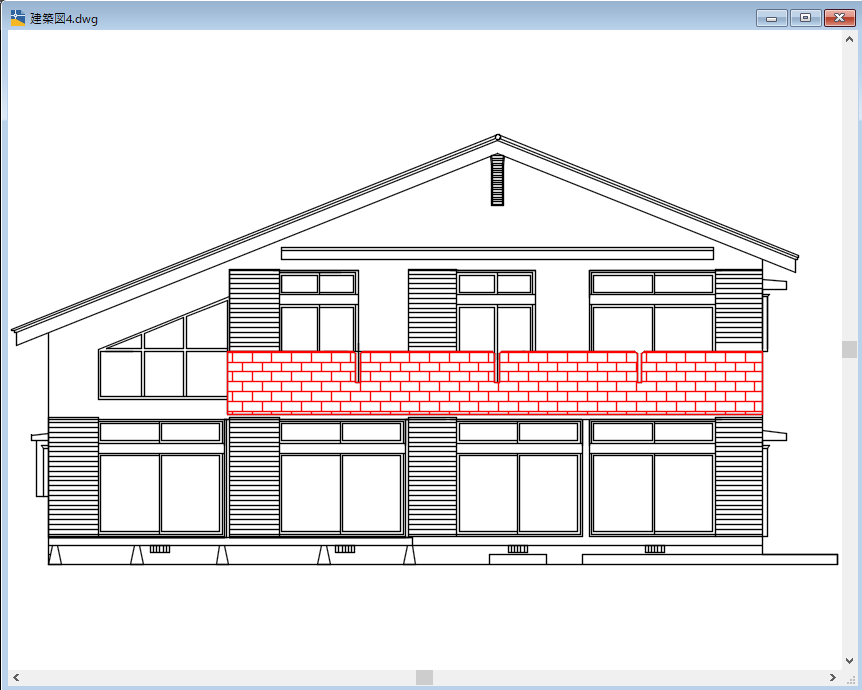 (2)[作成] → [ポリライン]を選択します。[線分]でも構いません。 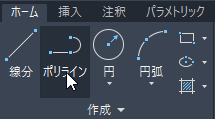 (3)下図のようにハッチングを切り取りたい境界を作図します。 線分よりポリラインの方が線形を自由に変更できます。 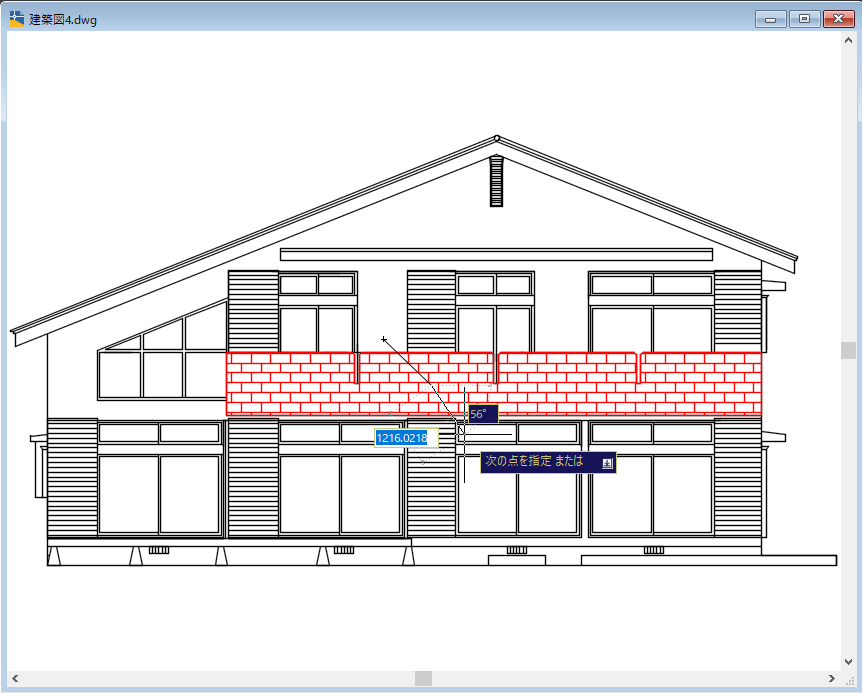 (4)ポリラインで境界を作図しました。 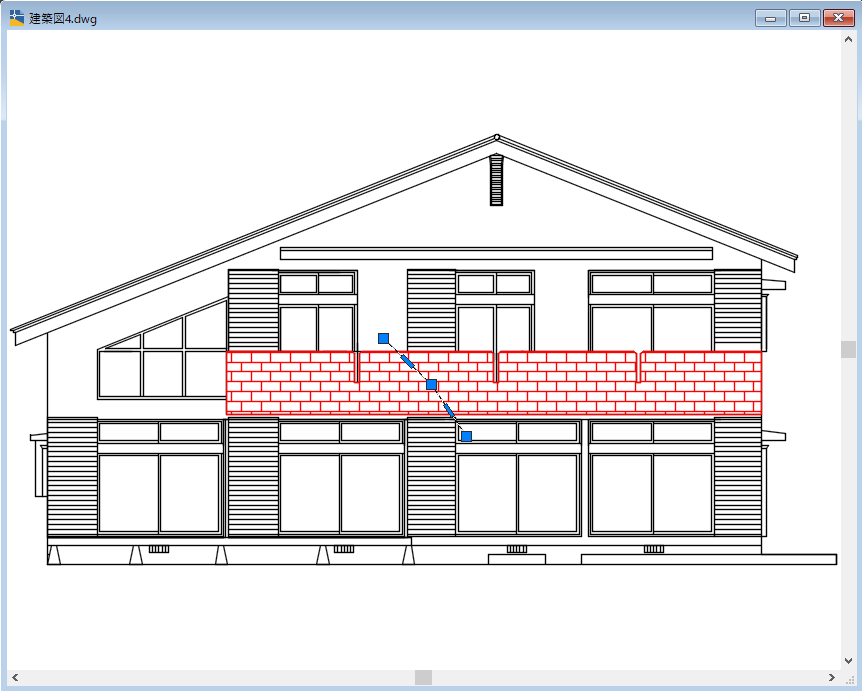 (5)ハッチングはトリムが可能です。 [修正] → [トリム]を選択します。 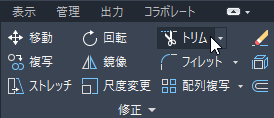 (6) 切り取りエッジを選択 ... オブジェクトを選択 または <すべて選択>: ポリラインを選択します。 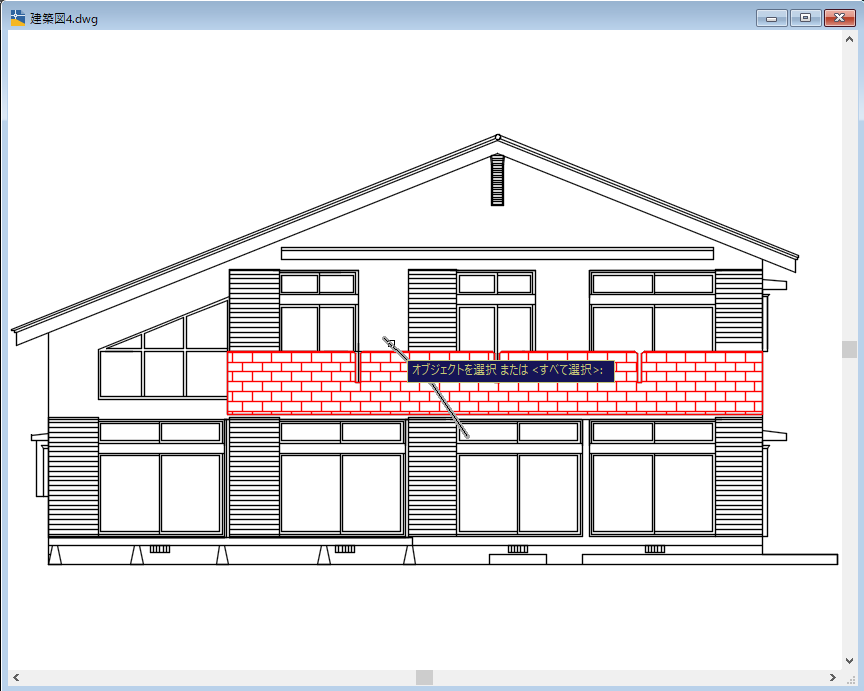 (7) トリムするオブジェクトを選択 または 延長するオブジェクトを[Shift]キーを押しながら選択 または [フェンス(F)/交差(C)/投影モード(P)/エッジ(E)/削除(R)]: ハッチングの右側(削除する側)を指示します。 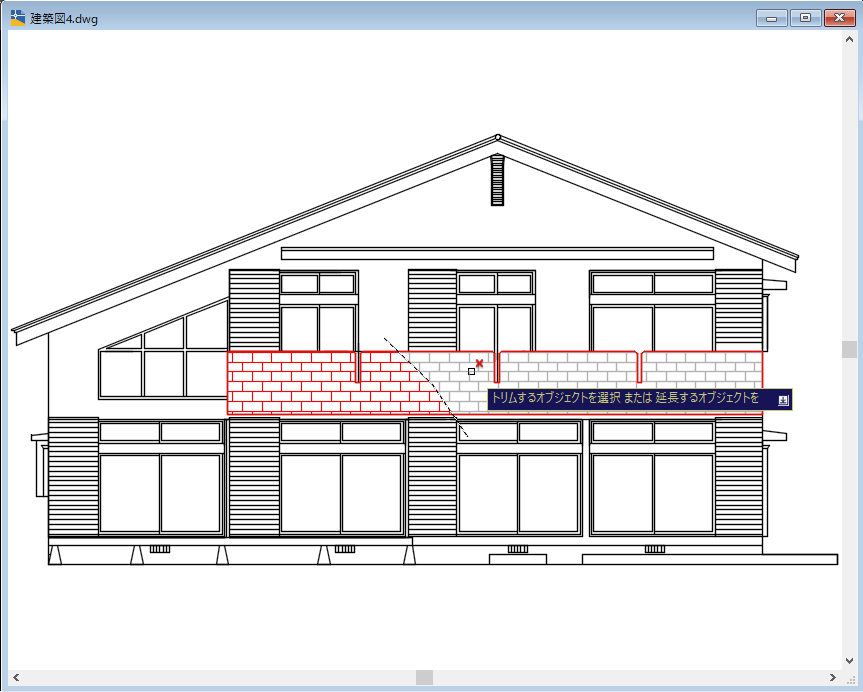 (8)下図のように、ハッチングの右側部分がトリムされました。 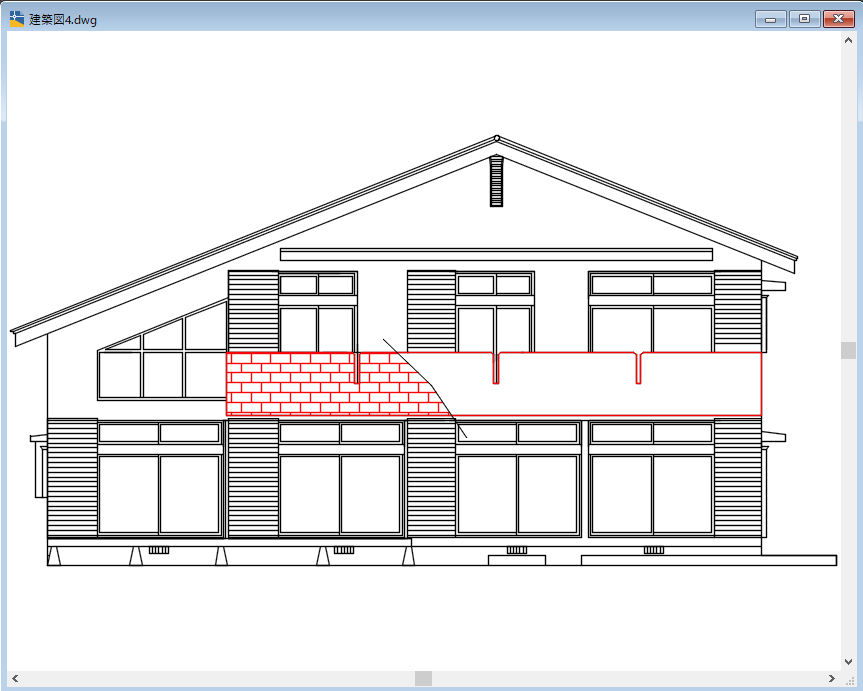 (9)下図は境界線のポリラインを削除した図です。 ハッチング領域の右の境目は開いていますが、境界線は自動で作成できます。 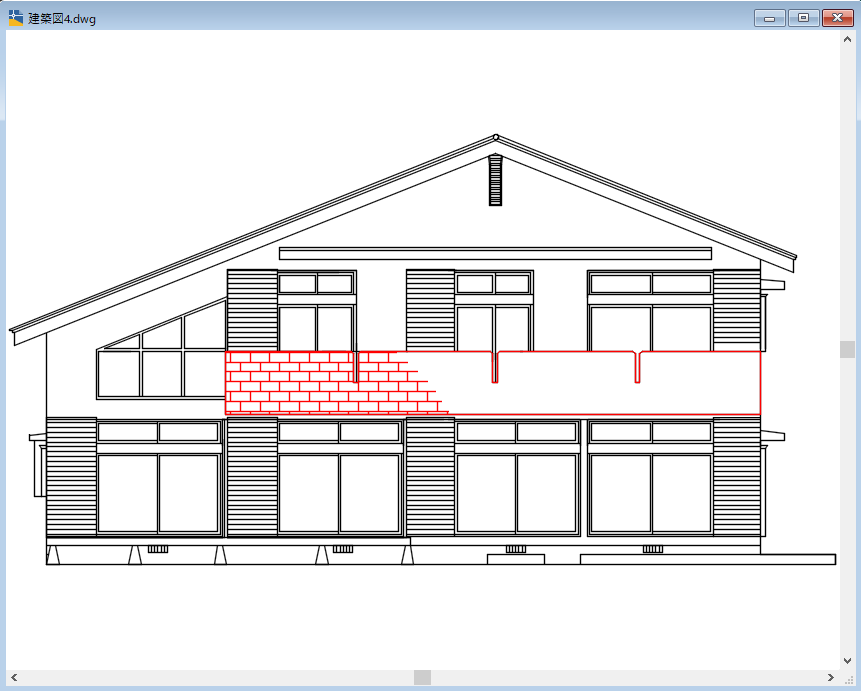 (10)ハッチングを選択した状態で、右ボタンのショートカットから[境界を作成]を選択します。 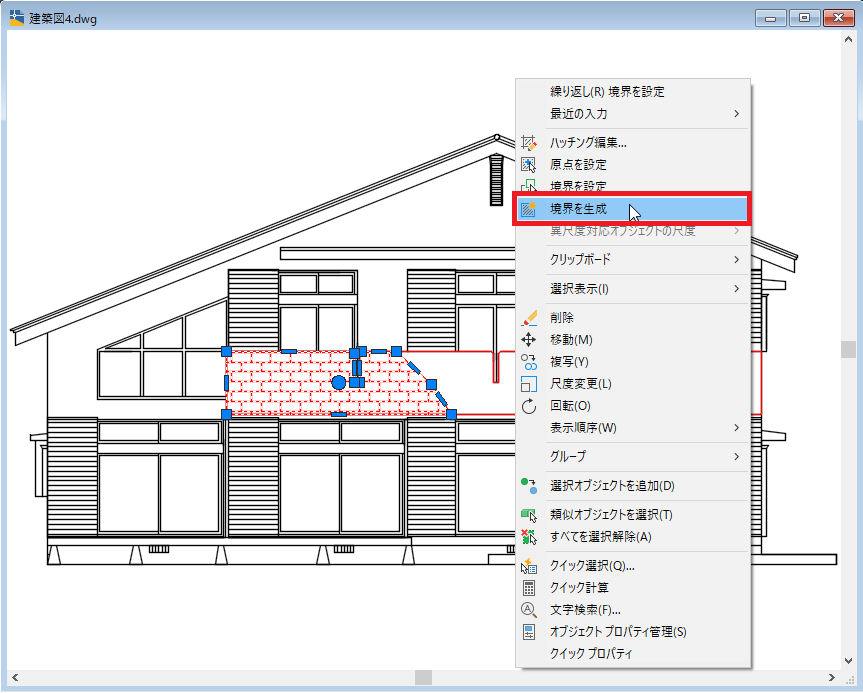 (11)下図のように、ハッチング領域の右の境目に境界線が作成されました。  |